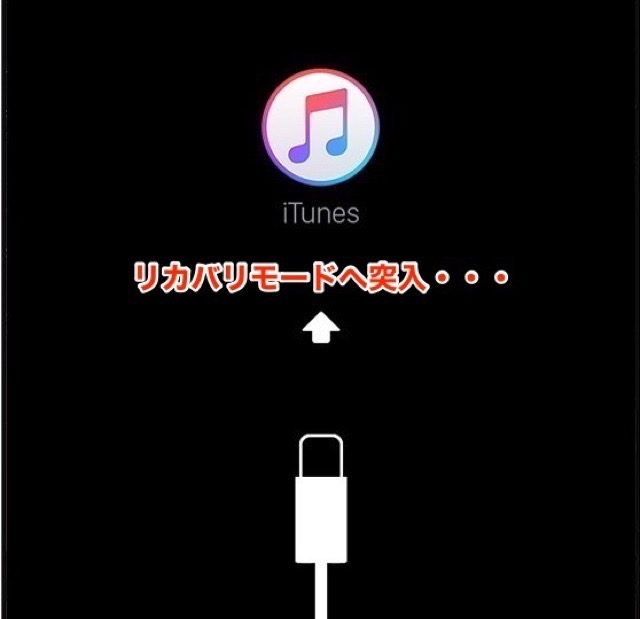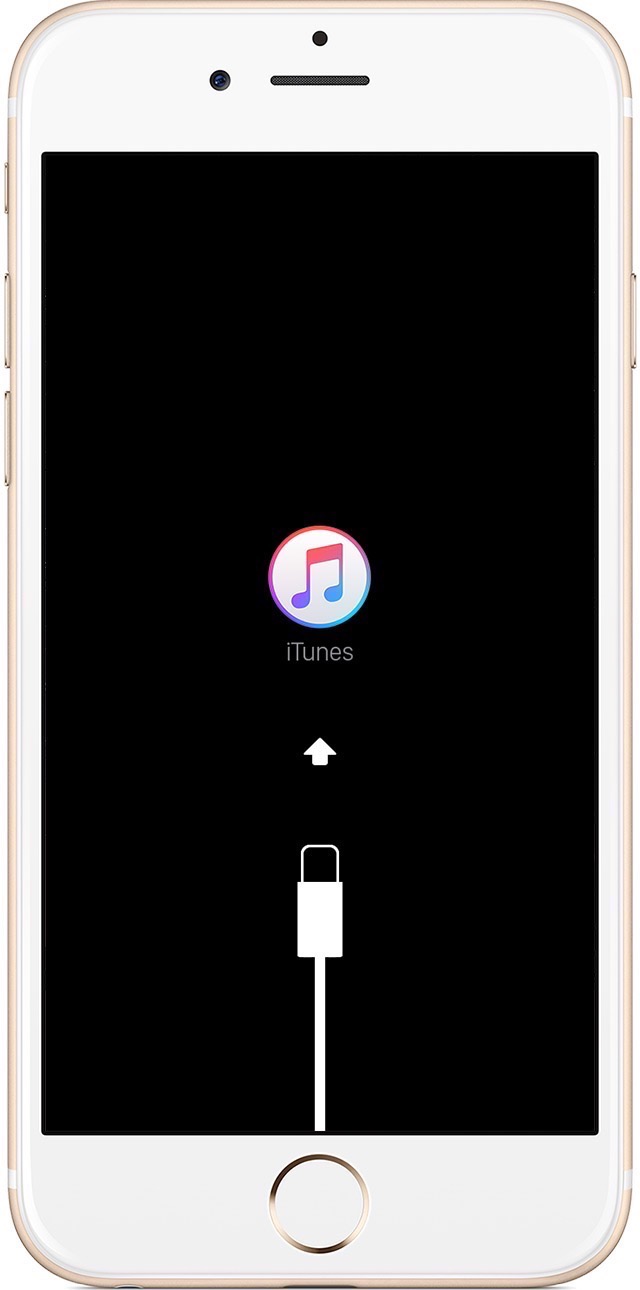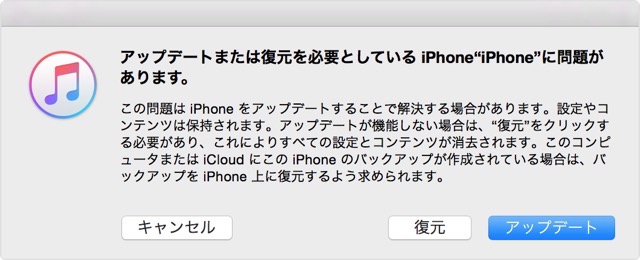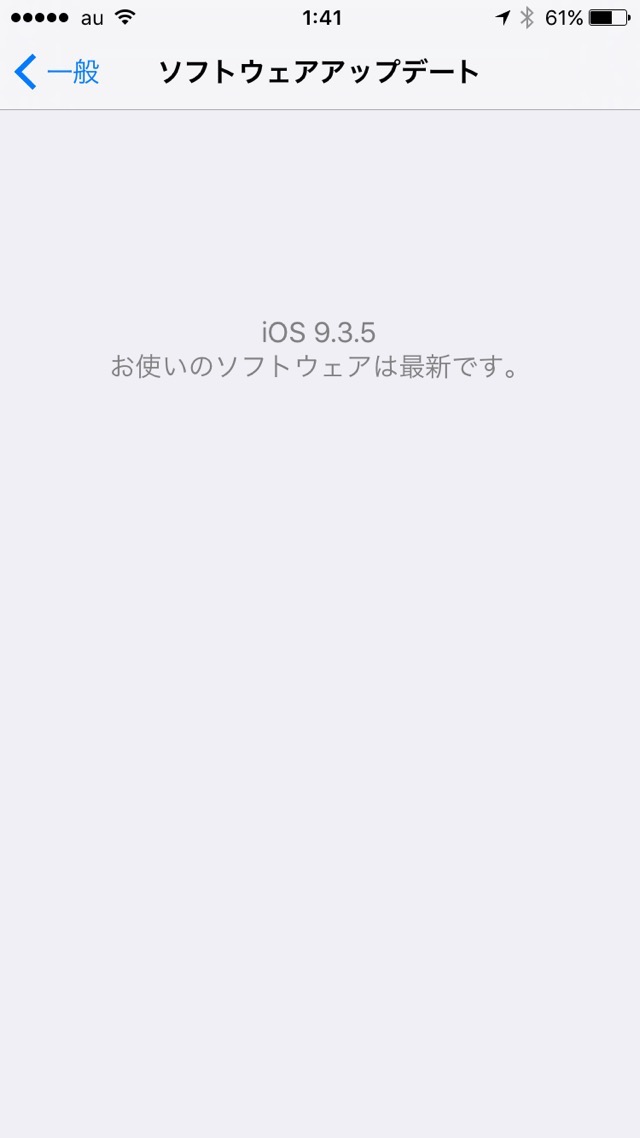こんにちは。ちゃぼP(@chabo0429)です。
皆さんはiPhoneやiPadのアップデート、既に適用しましたか?
私も金曜日にiPhoneにアップデートの通知が来ていたので、週末にアップデートすることにしました。
ワタシ、いつもiPhoneのアップデートはPCに繋いでやる癖がついてまして、WiFi経由でiPhone単体で行う、いわゆるOTAアップデート(Over The Air)はやらないことにしてるんです。
というのも、まず失敗したら単体では復旧のしようが全くありません。それにたしかにOTAアップデートはタップを数回するだけで簡単ですが、アップデート前にバックアップを取ることも出来ませんから、やはり母艦PCに繋いで、きちんとiTunesでフルバックアップを取ってからのほうが、万が一失敗した時に速やかに前の状態に戻すことが出来ます。
週末に「iOSアップデート」を実施。ところが・・・
でもねえ、、、
疲れていたんですよ、今週は。
とにかく仕事が忙しく、クリエイター的な仕事を半分志願してやることになったりして、色々と社内の調整ごとやら、コンテンツ作成やら、慣れない仕事(コンテンツ作成はブログでもやってるか笑)で気を使ったこともあって、面倒になってつい、
「ま、大丈夫だべ!」
と思って禁断のOTAアップデートを行いました。これが間違いでした。
「規約に同意する」とかいくつが画面が出たあとに、いつものリンゴマークの下にプログレスバーが現れて、問題なくアップデートが進んでいるように見えたんで、安心していましたが、その後の再起動のタイミングで、見たくない画面が・・・
えっ、マジっすか・・・?
えっ、マジなんスカ・・・・・??
これが噂のリカバリモード。アップデートが失敗した時に出てくる伝説の画面です。
はい、おもいっきり失敗しました。ふぅ。。。
さてどうしよう。幸い、作業しているところは自宅でしたから、PC環境はあるのでPCを繋げばなんとかなるんじゃないかとは思いましたが、直前のバックアップは「めんどくさくて」取っていません。
前回のバックアップがいつだったか忘れちゃいましたが、最悪そこまでデータやら設定やらが戻ってしまう可能性があります。
でも、あれこれ考えていても仕方ないので、とにかく画面に表示されている通り、MacBookに接続してiTunesを起動してみることにしました。
接続したら自動でiTunesが起動した
今この状態はリカバリモードと言って、OSが起動できずに、iTunesを待っている状態。そしてMacBookを接続したところ、うまくiPhoneを認識し、iTunesが起動してくれました。
この画面が出てきたので、全念力を集中して、アップデートをクリックします。
もしこれでダメなら、何週間か前に取ったバックアップのデータで「復元」から戻すしかありません。
それから、約30分ほど、最新のiOSのダウンロードが始まります。なにせ2GB近くもあるファイルなので、かなり時間がかかりますが、辛抱するしかありません。
ちなみに気をつけないといけないのは、iPhoneが接続しっぱなしになっているので、何度か途中で電源が切れてしまうこと。
その度に「iPhoneとの通信が確立できません」というエラーが出て、上記に画面が何度か表示されますが、ここで焦って「復元」をクリックしないことです。
何度も「アップデート」の方をクリックしましょう。
ダウンロードはじきに終わります。
そして、約40分後・・・
結果、無事にアップデートが終了しました!!
あーよかった(笑)
ていうか、マジ焦るからやめてくれ!!!
アップデートはPC繋いで実施したほうが成功率が高い?
これは全くの私感で、OTAアップデートは初めてやったので、何ともいえませんが、どうも単体でのアップデートはリスクが高いような気がします。
それに物理的に端末さえ手元にあれば出来てしまうので、家にいなくても出来てしまうから、ちょっと時間があったら操作できてしまいます。
でも、ワタシは今のところ1回やって1回失敗していますので、決して成功率、高くないんじゃないかと思うのと、失敗したら最後、PCとネット環境がなければ復旧することが出来ません。
なので、やはりできるだけOTAアップデートは避けたほうがいいというのが私の個人的な結論です。
もちろん、アップデートの前には必ずフルバックアップを「PCに」取っておきましょう。スマホの再設定はバックアップから戻せないと地獄です。
くれぐれも皆様、お気をつけを!